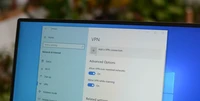Apple이 MacBook을 시작할 때마다 자동으로 실행되는 프로그램들을 차단하는 방법에 대한 설명입니다.
애플은 애플 실리콘을 사용하는 MacBook에서 macOS Sequoia 또는 이후 버전을 사용하면 맥북을 열거나 전원에 연결했을 때 자동으로 부팅되는 기능을 비활성화할 수 있는 방법을 설명한 공식 지원 문서를 게시했습니다. 터미널 명령어를 사용하여 시작 시 동작을 변경하며, 관리자 비밀번호 입력이 필요합니다.
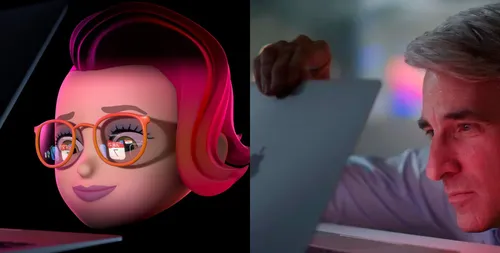
당신이 맥북을 열거나 전원에 연결할 때마다 부팅하지 않기를 원하셨나요? 애플은 해당 기능을 비활성화하는 방법을 자세히 설명한 공식 지원 문서를 게시했습니다.
전문 사용자를 위한 일종의 해결책이지만 설정에 적절한 켜/끄 버튼은 없습니다. 하지만 전문 사용자가 자동 시작을 끄고 싶어 하는 경우가 가장 많으므로, 그렇게 되는 것도 문제될까요?
애플이 지원 문서에서 기본 동작을 변경하는 방법에 대한 단계를 제공합니다.
- 애플 실리콘을 사용하는 MacBook에서 macOS Sequoia 또는 이후 버전을 사용하도록 확인하십시오.
- 터미널 앱을 열으십시오. 터미널 앱은 애플리케이션 폴더의 유틸리티즈 폴더에 있습니다."
- 터미널에 다음 명령어 중 하나를 입력한 후 Enter 키를 누르세요:
- 시작 시 덮개를 열거나 전원을 연결하면 시작하지 않도록 하려면: sudo nvram BootPreference=%00
- 시작 시 뚜껑을 열 때만 시작하는 것을 방지하려면: sudo nvram BootPreference=%01
- 시스템에 전원을 연결할 때만 시동되는 것을 방지하려면: sudo nvram BootPreference= "
- 관리자 비밀번호를 입력하라는 메시가 나타나면 입력하고(터미널에서는 입력되는 비밀번호를 표시하지 않아요), Enter 키를 누르세요.
또한, 덮개를 열면 자동으로 시작되는 기능을 Terminal에서 다음 명령어로 다시 활성화할 수 있습니다:
sudo nvram -d BootPreference
다음 단계는 다양한 이유로 기본 동작을 변경하려는 누구에게나 유용합니다.
이러한 단계는 맥북에서 키나 트랙패드를 누르면 부팅되는 것을 방지하지 않습니다. 예를 들어 키 입력 없이 키보드를 청소하는 방법을 원하신다면, CleanupBuddy for Mac를 확인해 보세요.
한편, 컴퓨터 시작 시 알림음을 차단하고 싶다면 설정 > 사운드에서 "시작 시 소리 재생" 옆의 토글을 활성화할 수 있습니다.
카테고리
최신 글
- Satechi 키보드 SM3 메커니컬 키보드 리뷰: 조용하고 생산성에 완벽합니다.
- 이 오래된 휴대 전화가 나의 앞에서 화재 위험으로 변했다.
- 애플에서 초대하는 방법 10가지와 애플 캘린더의 차이점"
- Apple @ Work: Will Apple launch a Google Workspace competitor in 2025?
- Apple, iPhone SE 4 발표를 위한 특별 이벤트 개최 가능성이 낮다.
- 오늘 뉴욕 타임즈 연결(Connections)의 힌트와 정답 (2월 8일, #608)
- Ubuntu 20.04 LTS 지원이 종료될 예정입니다.
- 읽는 사람이 있으신가요? AI가 당신을 위해 읽어드리겠습니다.
- This is my Blu-ray player.
- 새로운 애플 제품이 다음 주에 출시될 예정입니다. 다음이 출시될 예정입니다.
최신 태그
- Slim SM3
- fire risk
- disposal
- damaged
- ithium-ion battery
- Visual Appeal
- Enterprise
- Collaboration
- AI voice
- Speechify